
Πολλά ξενοδοχεία εξακολουθούν να σας περιορίζουν σε μία ή δύο συσκευές Wi-Fi ανά δωμάτιο - έναν απογοητευτικό περιορισμό, ειδικά όταν ταξιδεύετε με κάποιον άλλο. Οι περιορισμοί σύνδεσης μπορούν να ισχύουν οπουδήποτε πρέπει να συνδεθείτε σε ένα δίκτυο Wi-Fi μέσω μιας πύλης αντί για μια τυπική φράση πρόσβασης. Εδώ είναι μερικοί τρόποι για να ξεπεράσετε αυτόν τον περιορισμό.
Συνδεθείτε στο Wi-Fi με το φορητό σας υπολογιστή και μοιραστείτε τη σύνδεση

Εάν έχετε μαζί σας φορητό υπολογιστή Windows ή Mac, είναι αρκετά εύκολο να μοιραστείτε τη σύνδεση Wi-Fi του ξενοδοχείου σας με άλλες ασύρματες συσκευές - ειδικά αν κάνετε λίγο προγραμματισμό εκ των προτέρων.
ΣΧΕΤΙΖΟΜΑΙ ΜΕ: Πώς να μετατρέψετε τον υπολογιστή σας Windows σε σημείο πρόσβασης Wi-Fi
Πώς γυρίζετε το δικό σας Φορητός υπολογιστής με Windows σε κινητό σημείο Wi-Fi εξαρτάται από την έκδοση των Windows που χρησιμοποιείτε. Με τα Windows 10, είναι τόσο απλό όσο μπορείτε να αλλάξετε έναν διακόπτη που μπορείτε να βρείτε στις Ρυθμίσεις> Δίκτυο & Διαδίκτυο> Κινητό σημείο πρόσβασης Στα Windows 7 ή 8, θα πρέπει να εγκαταστήσετε ένα δωρεάν εργαλείο με το όνομα Εικονικός δρομολογητής για να ολοκληρώσω τη δουλειά. Οι υπολογιστές Mac, από την άλλη πλευρά, δεν μπορούν να μοιραστούν έναν μόνο προσαρμογέα Wi-Fi. Κάθε προσαρμογέας μπορεί είτε να συνδεθεί σε δίκτυο Wi-Fi είτε να φιλοξενήσει το δικό του δίκτυο, αλλά όχι και τα δύο. Προς την μετατρέψτε το Mac σας σε σημείο πρόσβασης Wi-Fi για κινητά , θα πρέπει να αγοράσετε ένα φθηνό Προσαρμογέας USB Wi-Fi . Ωστόσο, μετά από αυτό, όλα τα εργαλεία που χρειάζεστε για να μοιραστείτε τη σύνδεση Wi-Fi του Mac σας είναι ενσωματωμένα.
Δημιουργήστε ένα PAN Bluetooth
Εάν οι συσκευές που θέλετε να συνδέσετε διαθέτουν υλικό Bluetooth, θα μπορούσατε ενδεχομένως να χρησιμοποιήσετε Bluetooth για να μοιραστείτε τη σύνδεση μαζί τους. Αυτό απαιτεί τη δημιουργία ενός Bluetooth "PAN" ή "Personal Area Network".
Για παράδειγμα, σε Mac μπορείτε να ανοίξετε τη διεπαφή κοινής χρήσης στο παράθυρο Υπηρεσίες συστήματος και να ενεργοποιήσετε την κοινή χρήση Διαδικτύου μέσω του "Bluetooth PAN". Συνδέστε τις άλλες συσκευές σας στο Mac μέσω Bluetooth για να επωφεληθείτε από το PAN και τη σύνδεση στο Διαδίκτυο του Mac. Αυτή θα μπορούσε να είναι μια αξιοπρεπής επιλογή εάν το μόνο που έχετε στη διάθεσή σας είναι Mac - εφ 'όσον οι άλλες συσκευές σας διαθέτουν υλικό Bluetooth και υποστηρίζουν το προφίλ PAN, μπορείτε να πάτε.
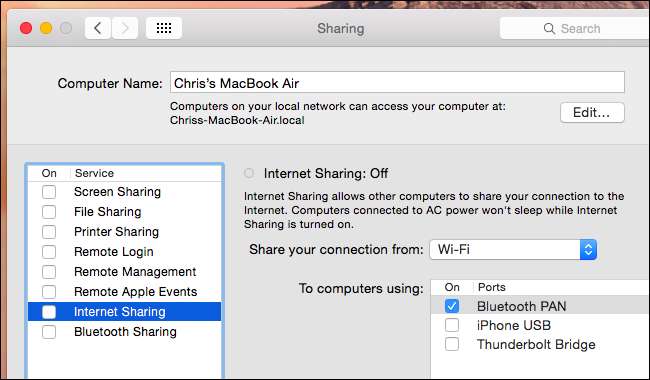
Αγοράστε ένα δρομολογητή WiFi-σε-WiFi

Εάν σκέφτεστε εκ των προτέρων, μπορείτε να αγοράσετε έναν δρομολογητή που έχει σχεδιαστεί ειδικά για αυτόν τον σκοπό. Θα θελήσετε έναν δρομολογητή που μπορεί να κάνει δρομολόγηση WiFi-WiFi. Με άλλα λόγια, ο δρομολογητής πρέπει να μπορεί να συνδεθεί σε ένα σημείο πρόσβασης Wi-Fi και να δημιουργήσει το δικό του δίκτυο Wi-Fi ταυτόχρονα.
Φροντίστε να αγοράσετε έναν δρομολογητή που έχει σχεδιαστεί για να μοιράζεται μια σύνδεση Wi-Fi και όχι έναν δρομολογητή μεγέθους τσέπης που έχει σχεδιαστεί για σύνδεση σε θύρα Ethernet και δημιουργία ενός μοναδικού δικτύου Wi-Fi.
Συνδέστε το δρομολογητή και θα δημιουργήσει το δικό του Wi-Fi hotspot. Στη συνέχεια, μπορείτε να συνδεθείτε σε αυτό και να χρησιμοποιήσετε τη διεπαφή για να συνδέσετε το δρομολογητή στη σύνδεση Wi-Fi του ξενοδοχείου σας και να συνδεθείτε μέσω της δεσμευμένης πύλης για να δώσετε σε κάθε συσκευή που είναι συνδεδεμένη στο Wi-Fi hotspot πρόσβαση στο Διαδίκτυο.
ΣΧΕΤΙΖΟΜΑΙ ΜΕ: Τρόπος κοινής χρήσης της σύνδεσης στο Διαδίκτυο του smartphone σας: Εξηγήθηκαν σημεία πρόσβασης και σύνδεσης
Και αν καμία από αυτές τις λύσεις δεν ταιριάζει στις ανάγκες σας και έχετε smartphone με αξιοπρεπές πρόγραμμα δεδομένων, θα μπορούσατε πάντα χρησιμοποιήστε τη σύνδεση για να μοιραστείτε τη σύνδεση δεδομένων του smartphone σας με τις άλλες συσκευές σας . Με αυτόν τον τρόπο, δεν χρειάζεται να βασίζεστε καθόλου στην οδυνηρά αργή και ενοχλητική σύνδεση στο Διαδίκτυο.
Πιστωτική εικόνα: Ο Nicolas Vigier στο Flickr







